移动删除复制帧
单击“移动工具”将光标放在需要移动的关键帧上方,按住鼠标左键左右移动,到合适的位置,释放左键,既可完成移动操作
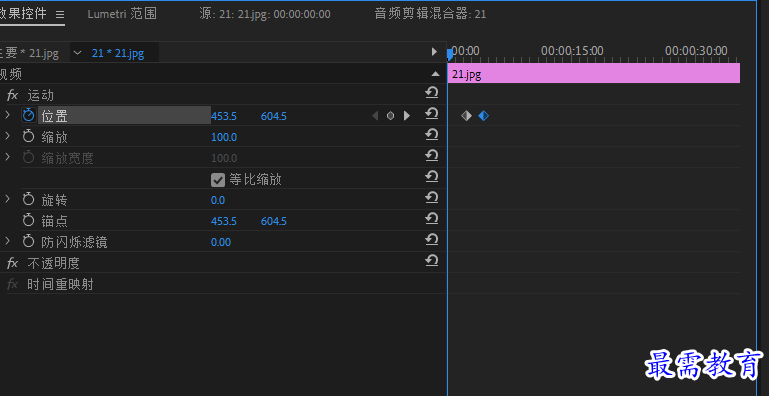
单击“移动工具”下,按住鼠标左键将需要移动的关键帧进行框选,将选中的向左或者向右移动,可以完成多个帧的移动
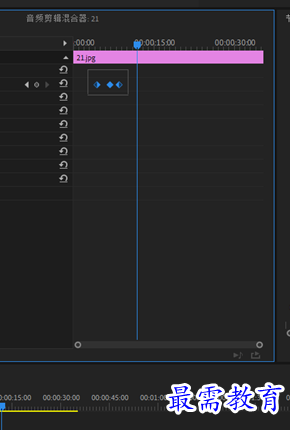
同时选中不相邻的按住,Ctrl键或shift键的同时,选中需要移动的关键帧进行拖曳既可。
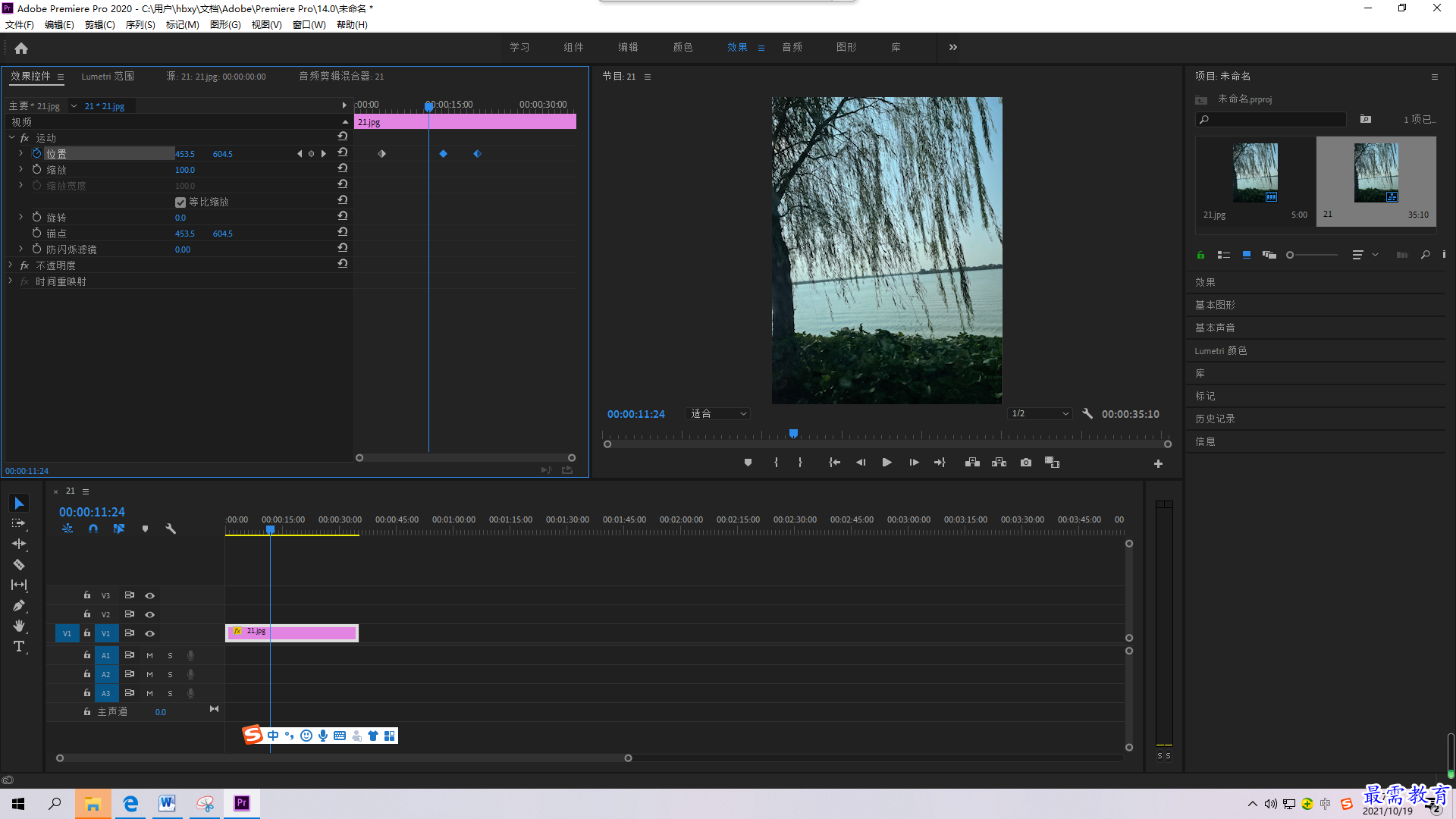
删除关键帧
单击“移动工具” 然后在“控制面板”中。选中需要删除的关键帧,按delete键就可完成操作
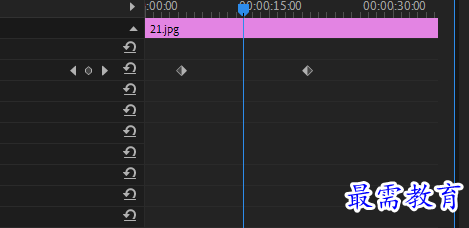
使用“添加/移动关键帧”按钮删除关键帧
在“效果控件”面板中,将时间线移动到需要删除的关键帧上,此时单击开启“添加/移除关键帧”按钮,既可以删除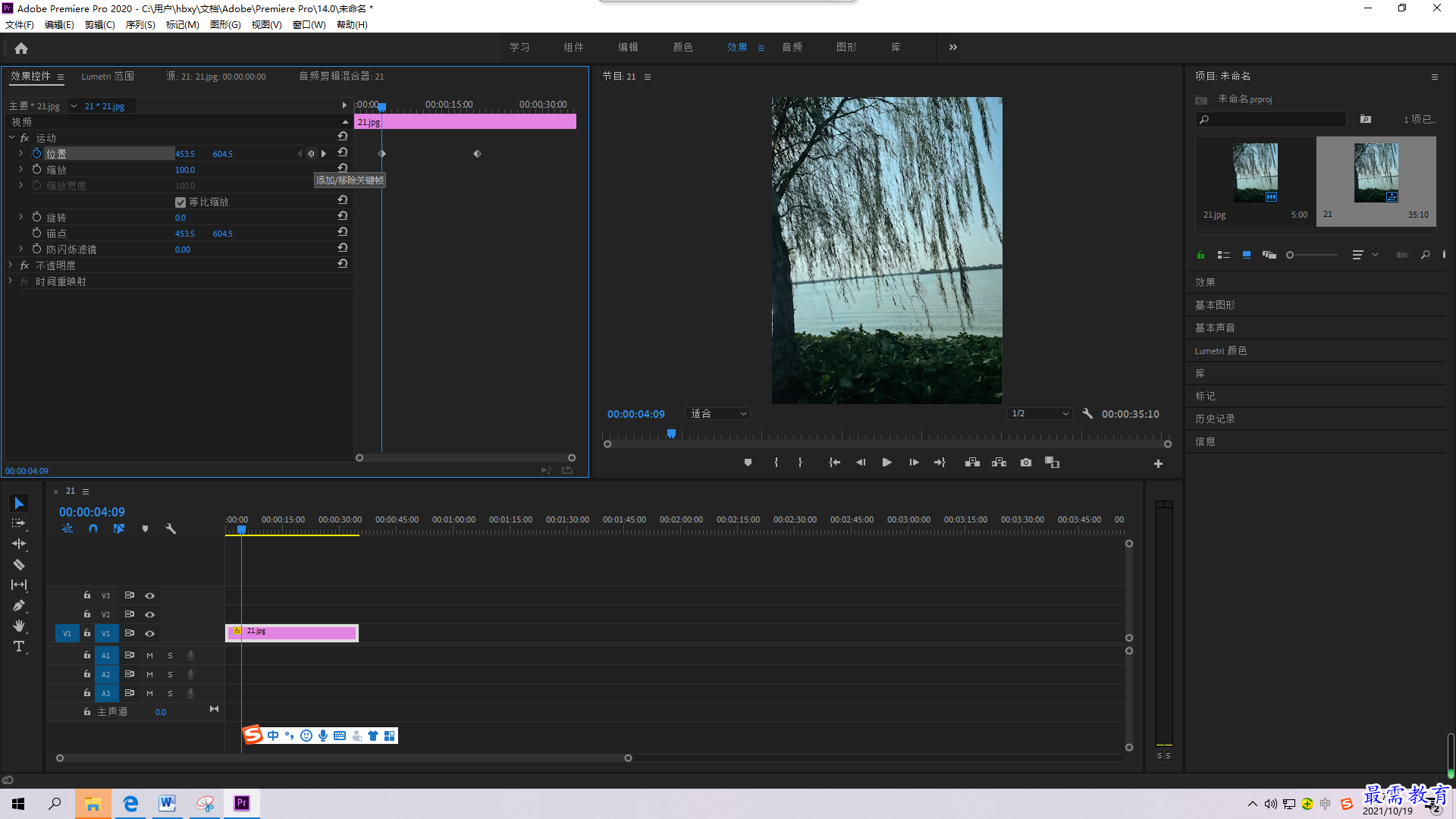
在快捷菜单中进行删除操作
单击工具箱中的“移动工具”右击选择需要删除的关键帧,在弹出的快捷菜单中选择“清除“即可完成删除关键帧
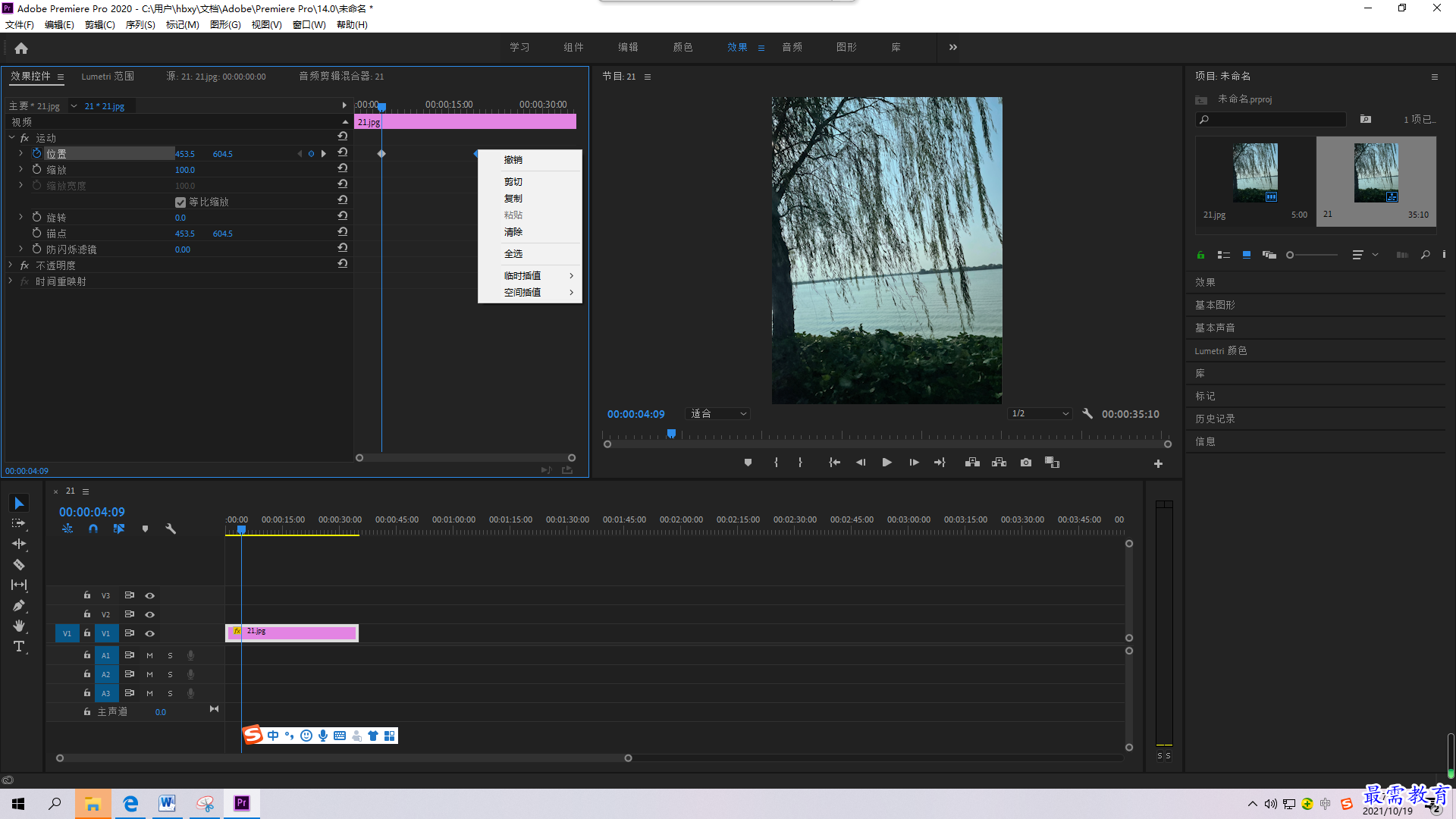

使用alt键复制
在“效果控件”中选择需要复制的关键帧,然后按alt键将其向左或向右拖曳完成复制
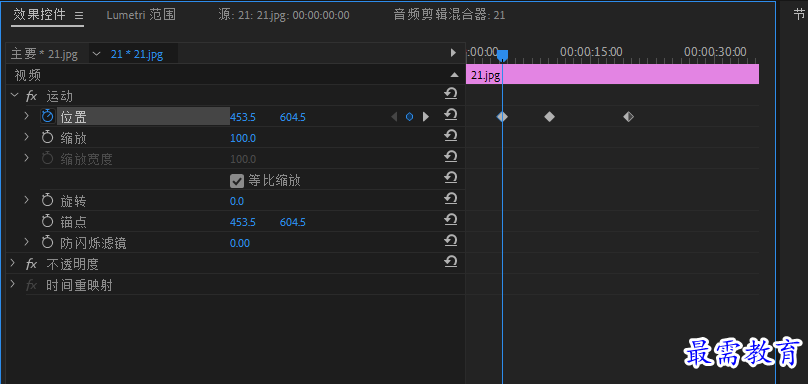
在快捷菜单中进行复制
在 效果控件 面板中 右击需要复制的关键帧,此时弹出 一个快捷菜单,选择 复制 选项
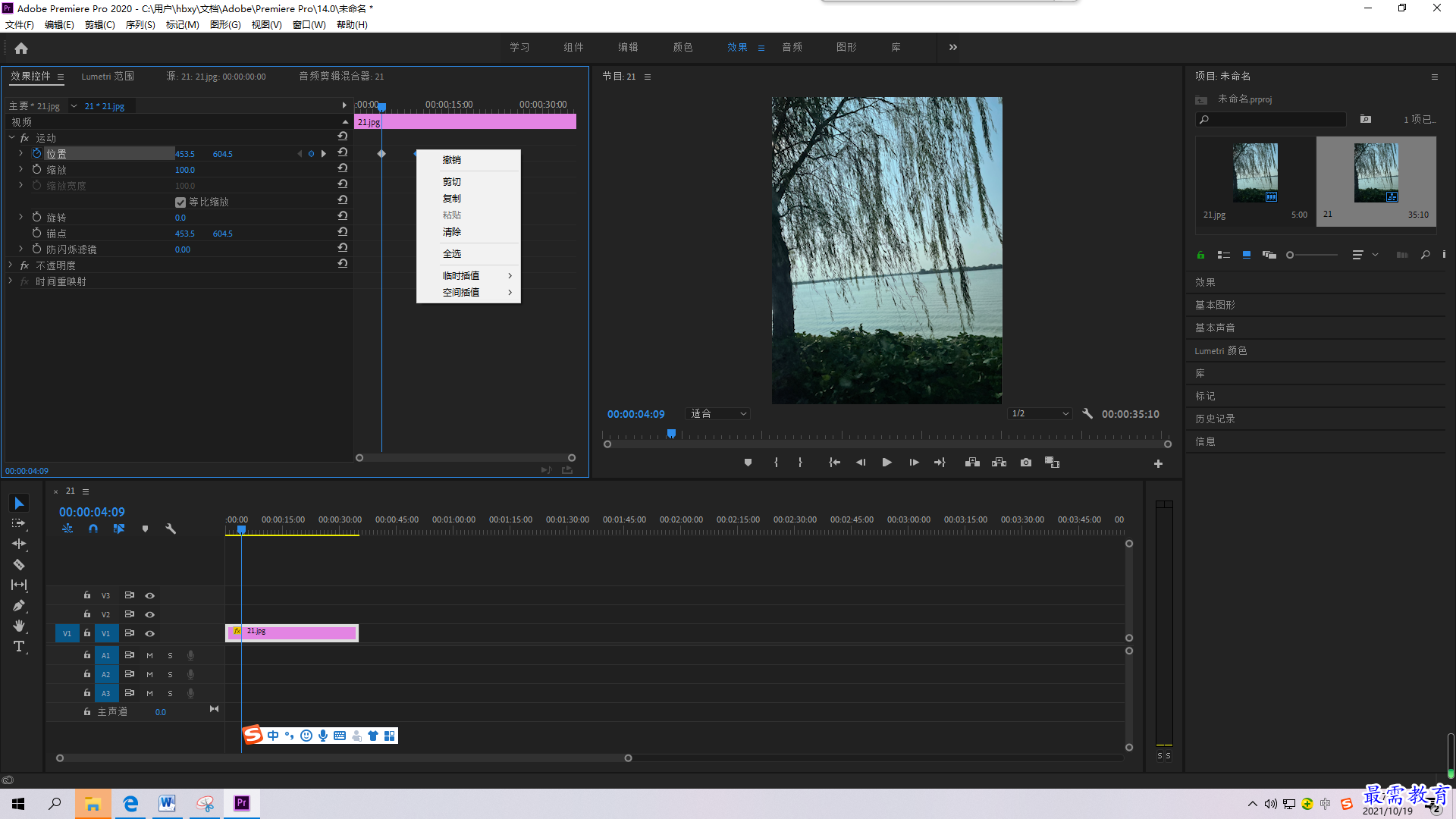
将播放指示器放在合适的位置,右击,在弹出的快捷 菜单中选择“粘贴” 既可以完成复制操作
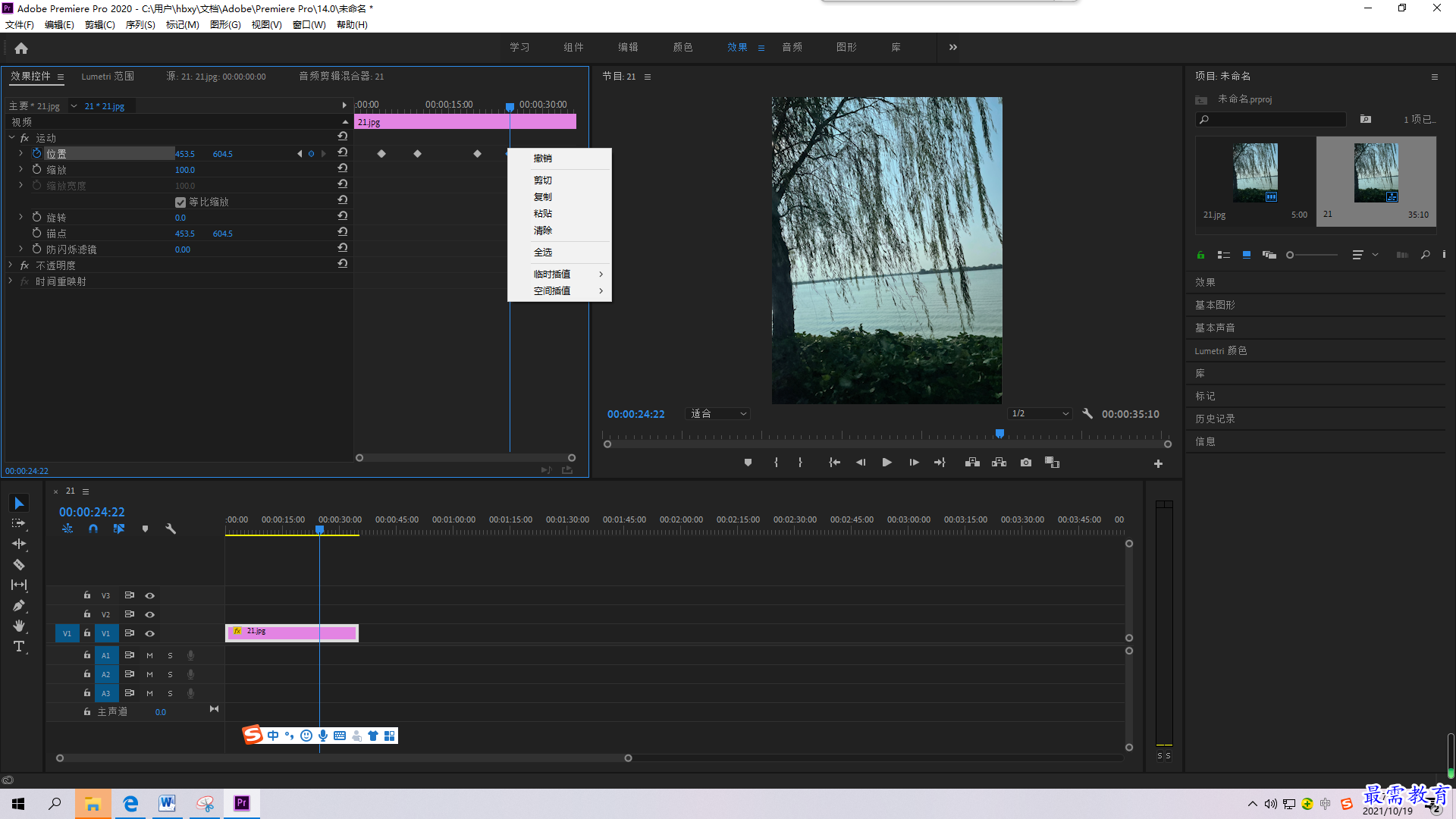
使用快捷键复制
单击需要复制的帧,用快捷键ctrl+c ,和ctrl+v完成操作
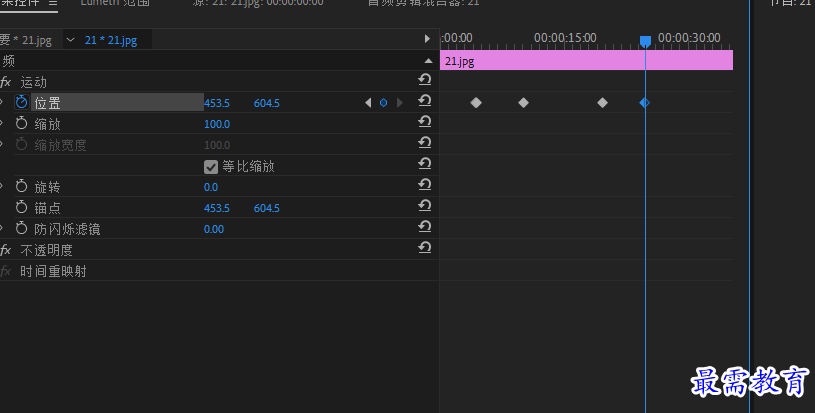
继续查找其他问题的答案?
-
2021-03-1761次播放
-
2018Premiere Pro CC “运动”参数设置界面(视频讲解)
2021-03-1727次播放
-
2021-03-1712次播放
-
2021-03-1717次播放
-
2018Premiere Pro CC 设置字幕对齐方式(视频讲解)
2021-03-1712次播放
-
2021-03-178次播放
-
2018Premiere Pro CC 创建垂直字幕(视频讲解)
2021-03-175次播放
-
2021-03-1710次播放
-
2018Premiere Pro CC添加“基本3D”特效(视频讲解)
2021-03-1714次播放
-
2021-03-1713次播放
 前端设计工程师——刘旭
前端设计工程师——刘旭
 湘公网安备:43011102000856号
湘公网安备:43011102000856号 

点击加载更多评论>>